Indicazioni operative essenziali all utilizzo del REGISTRO ELETTRONICO NUVOLA
|
|
|
- Gabriela Bernasconi
- 6 anni fa
- Visualizzazioni
Transcript
1 ISTITUTO COMPRENSIVO J. F. KENNEDY Scuola Primaria - Secondaria di primo grado Indicazioni operative essenziali all utilizzo del REGISTRO ELETTRONICO NUVOLA MODALITÀ OPERATIVA Riguardano le modalità operative con cui si intende lavorare: - in classe: se i dati li inseriamo in orario di servizio, - fuori classe: se inseriamo i dati in un momento successivo, per esempio a casa. SCELTA DELLA CLASSE In questo caso la dicitura FITTIZIA si riferisce a una classe creata per le istruzioni. La dicitura F.C. in alto a sinistra è l'acronimo di Fuori Classe. È possibile cambiare la modalità cliccando sul triangolino rovesciato che consente l'apertura di un menù a scorrimento con le altre modalità. Dalla classe si passa alla materia. 1
2 INSERIMENTO DEI NUCLEI TEMATICI È necessario inserire tutti i nuclei tematici prima di mettere i voti I nuclei tematici si inseriscono a partire da Voti, note annotazioni. Dopo aver cliccato su questa voce, scegliere impostazioni voti, poi Obiettivi. Cliccare sulla voce +Aggiungi 2
3 Dal menù a tendina della voce Categoria, scegliere il nucleo tematico. In Nome digitare il nome del nucleo tematico (attenzione il campo non contiene più di 25 caratteri). In Posizione scegliere la posizione con cui i nuclei tematici vengono presentati nel momento dell inserimento voti. Cliccare Salva. Nel campo successivo si indica la procedura per l inserimento dei VOTI, ricordando due aspetti determinanti: I voti da inserire nel Registro elettronico saranno rapportati ai Nuclei tematici previsti dalle Indicazioni nazionali 2012 e dal Curricolo d Istituto e non agli Obiettivi d apprendimento, poiché è dai Nuclei tematici che originano le competenze che dovranno essere valutate, semplificando così anche le operazioni di registrazione dei voti ed il successivo scrutinio. Per ogni Nucleo tematico il docente avrà cura di inserire un congruo numero di valutazioni (voti), preferendo, quando possibile, una diversificazione della tipologia di verifiche proposte agli alunni (scritto, orale, pratico). 3
4 INSERIMENTO DEI VOTI I voti si inseriscono a partire dalla voce Voti, note, annotazioni. Esistono varie modalità di inserimento voti. Scegliendo la dicitura Voti multipli con obiettivi è possibile inserire i voti di più alunni in una stessa data. Dai menù a tendina inserire: Data, Tipologia valutazione (orale, pratico, scritto) 4
5 Sotto si trova l'elenco degli alunni. In automatico sarà spuntata la voce Media, si è liberi di togliere la spunta su tutti oppure sui singoli alunni. In automatico il sistema carica il primo nucleo tematico, ma lo si può cambiare andando sul triangolino. Qualora i nuclei tematici, cui si riferisce la valutazione, siano più di uno occorre cliccare alla voce Aggiungi obiettivo. Si troverà una nuova colonna con selezionato sempre il primo indicatore, ricordarsi di modificare il nucleo tematico selezionando quello desiderato. Nel Report per tipologia apparirà la media dei voti di quell'alunno in quella data e non le due valutazioni inserite; se si vogliono avere le due valutazioni distinte togliere Fa media. Per inserire la Valutazione cliccare sul triangolino e selezionare la voce interessata. Al termine del lavoro cliccare su Salva, è una voce che si trova sia in alto che in basso a sinistra, prima e dopo l'elenco alunni. VISUALIZZARE I VOTI Per visualizzare o stampare i voti relativi il singolo studente o l'intera classe andare alla voce Report, voti e note. 5
6 Le schermate che vengono fuori facendo una qualunque delle scelte sopra dette, sono abbastanza intuitive. Il sistema in automatico carica il periodo ultimo, ma è possibile andare anche a ritroso nel corso dell'anno scolastico attivo. La voce STAMPA/PDF crea il report che è possibile salvare nel proprio PC come pdf oppure che è possibile stampare. MODIFICARE UN VOTO Per modificare un voto cliccare sulla voce Voti, note, annotazioni, scegliere poi Voti per tipologia. 6
7 Si apre l elenco della classe con tutti i voti divisi per tipologia (scritto orale e pratico) cliccare sul voto che interessa, modificare e salvare. Per la modifica occorre procedere voto per voto. 7
8 ELIMINAZIONE MASSIVA DI UN GIORNO Se la modifica coinvolge vari voti giornalieri conviene effettuare l'eliminazione di tutti ed un nuovo inserimento Per eliminare tutti i voti presenti nella data usare il pulsante Elimina Cliccare sulla voce Voti, note, annotazioni, poi su Eliminazione massiva di un giorno. Selezionare il giorno e cliccare sul pulsante Elimina per eliminare tutti i voti presenti in quella data. 8
9 INSERIMENTO PROGETTAZIONE EDUCATIVA, PROGETTAZIONE DIDATTICA DISCIPLINARE, RELAZIONE INIZIALE/FINALE, PROGETTI O DOCUMENTI CHE RIGUARDINO IL TEAM O LA CLASSE (Istruzioni per la scuola primaria) Andare alla voce Argomenti, eventi, documenti. Scegliere la voce Eventi/ documenti per classe. Compare la schermata che consente di aggiungere il documento. Andare su Aggiungi. 9
10 Selezionare la voce documenti classe dal menù Tipo. Inserire alla voce Nome il nome del documento da inserire. La Descrizione è opzionale, può essere lasciata vuota. In classe selezionare la classe o le classi interessate. Caricare dal PC o da una pen drive il documento cliccando alla voce Scegli file. Bisogna fare attenzione alle dimensioni del documento, il sistema carica file non superiori a 10 Mb. Cliccare alla voce Salva. Al termine delle operazioni compare l'elenco dei documenti della classe. 10
11 INSERIMENTO PROGETTAZIONE EDUCATIVA, RELAZIONE INIZIALE/FINALE, PROGETTI O DOCUMENTI CHE RIGUARDINO IL TEAM O LA CLASSE (Istruzioni per la scuola secondaria di primo grado) Andare alla voce Argomenti, eventi, documenti. Scegliere la voce Eventi/ documenti per classe. Compare la schermata che consente di aggiungere il documento. Andare su Aggiungi. 11
12 Selezionare la voce documenti classe dal menù Tipo. Inserire alla voce Nome il nome del documento da inserire. La Descrizione è opzionale, può essere lasciata vuota. In classe selezionare la classe o le classi interessate. Caricare dal PC o da una pen drive il documento cliccando alla voce Scegli file. Bisogna fare attenzione alle dimensioni del documento, il sistema carica file non superiori a 10 Mb. Cliccare alla voce Salva. Al termine delle operazioni compare l'elenco dei documenti della classe. 12
13 INSERIMENTO PROGETTAZIONE DIDATTICA DISCIPLINARE O DOCUMENTI CHE RIGUARDINO IL SINGOLO INSEGNANTE (Istruzioni per la scuola secondaria di primo grado) Andare alla voce Argomenti, eventi, documenti. Scegliere la voce Documenti per classe/materia. Compare la schermata che consente di aggiungere il documento. Andare su Aggiungi. 13
14 Selezionare la voce Programmazione dal menù Tipo. Inserire alla voce Nome "Programmazione". La Descrizione è opzionale, può essere lasciata vuota. Caricare dal PC o da una pen drive il documento cliccando alla voce Scegli file. Bisogna fare attenzione alle dimensioni del documento, il sistema carica file non superiori a 10 Mb. Cliccare alla voce Salva. Al termine delle operazioni compare l'elenco dei documenti della classe. 14
15 SCRUTINIO Andare alla voce Scrutinio, poi scegliere Le mie proposte. Scegliere nel menù a tendina 1^ o 2^ quadrimestre, cliccare su Procedi. Si apre il tabellone della classe con solo le proprie materie in cui inserire i voti, una volta inseriti cliccare Salva. Invece nel Tabellone della classe si trovano tutte le materie in cui inserire i voti. Alla fine del 1 o 2 quadrimestre si ha la possibilità di stampare o salvare sul computer i voti finali del tabellone. Nella pagina dello scrutinio in alto a destra cliccare: STAMPA/PDF (azzurro) Si apre una finestra, se si vuole stampare: Stampa / se si vuole salvare: Salva 15
16 RECUPERARE LA DOCUMENTAZIONE DEGLI SCORSI ANNI SCOLASTICI Per recuperare la documentazione degli scorsi anni scolastici digitare su IC KENNEDY (a.s.) e nel menù a tendina selezionare l anno scolastico interessato. Ricordare sempre di verificare la classe, la materia e il quadrimestre nel quale si sta lavorando e di salvare ogni volta che si chiude una pagina di lavoro!!! 16
Manuale registro elettronico per docenti
 Manuale registro elettronico per docenti INDICE 1. EFFETTUARE L ACCESSO 2. GESTIONE REGISTRI 3. LAVORARE SUI REGISTRI 4. LAVORARE SUGLI SCRUTINI 5. CAMBIARE PASSWORD 6. PROGRAMMAZIONE 7. USCITA 1. Effettuare
Manuale registro elettronico per docenti INDICE 1. EFFETTUARE L ACCESSO 2. GESTIONE REGISTRI 3. LAVORARE SUI REGISTRI 4. LAVORARE SUGLI SCRUTINI 5. CAMBIARE PASSWORD 6. PROGRAMMAZIONE 7. USCITA 1. Effettuare
TUTORIAL REGISTRO ELETTRONICO NUVOLA: SCRUTINIO
 TUTORIAL REGISTRO ELETTRONICO NUVOLA: SCRUTINIO Si ricorda che per l utilizzo di Nuvola si consigliano fortemente i browser gratuiti Mozilla Firefox e Google Chrome ACCESSO A NUVOLA 1. Collegarsi al sito:
TUTORIAL REGISTRO ELETTRONICO NUVOLA: SCRUTINIO Si ricorda che per l utilizzo di Nuvola si consigliano fortemente i browser gratuiti Mozilla Firefox e Google Chrome ACCESSO A NUVOLA 1. Collegarsi al sito:
ScuolaWEB - Registri. Utilizzo procedura «ScuolaWEB» per l accesso ai registro elettronici scolastici con procedura da WEB (internet)
 ScuolaWEB - Registri Utilizzo procedura «ScuolaWEB» per l accesso ai registro elettronici scolastici con procedura da WEB (internet) Accedere a ScuolaWEB Ingresso nel sistema Nel browser (Explorer, Chrome,
ScuolaWEB - Registri Utilizzo procedura «ScuolaWEB» per l accesso ai registro elettronici scolastici con procedura da WEB (internet) Accedere a ScuolaWEB Ingresso nel sistema Nel browser (Explorer, Chrome,
MANUALE DI SINTESI AD USO DEI DOCENTI PER L UTILIZZO DI NUVOLA (SCRUTINIO ELETTRONICO)
 MANUALE DI SINTESI AD USO DEI DOCENTI PER L UTILIZZO DI NUVOLA (SCRUTINIO ELETTRONICO) N.B. PER L UITLIZZO DI NUVOLA SI CONSIGLIA DI UTILIZZARE IL BROWSER GOOGLE CHROME SCARIBALE AL LINK: http://www.google.it/intl/it/chrome/browser/
MANUALE DI SINTESI AD USO DEI DOCENTI PER L UTILIZZO DI NUVOLA (SCRUTINIO ELETTRONICO) N.B. PER L UITLIZZO DI NUVOLA SI CONSIGLIA DI UTILIZZARE IL BROWSER GOOGLE CHROME SCARIBALE AL LINK: http://www.google.it/intl/it/chrome/browser/
Scrutinio Web Guida rapida
 Scrutinio Web Guida rapida Accesso alla piattaforma Per l utilizzo delle applicazioni web della Argosoft, si consiglia l utilizzo del browser Mozilla Firefox, scaricabile gratuitamente, in quanto gli altri
Scrutinio Web Guida rapida Accesso alla piattaforma Per l utilizzo delle applicazioni web della Argosoft, si consiglia l utilizzo del browser Mozilla Firefox, scaricabile gratuitamente, in quanto gli altri
ISTRUZIONE ESSENZIALI PER L UTILIZZO DEL PROGRAMMA ARGO SCRUTINIO WEB
 ISTRUZIONE ESSENZIALI PER L UTILIZZO DEL PROGRAMMA ARGO SCRUTINIO WEB UTILIZZO PER LA NAVIGAZIONE DEL BROWSER MOZILLA FIREFOX E ACCORGIMENTI DI INSTALLAZIONE... 2 ACCESSO AL PROGRAMMA... 3 ACCESSO AL PROGRAMMA
ISTRUZIONE ESSENZIALI PER L UTILIZZO DEL PROGRAMMA ARGO SCRUTINIO WEB UTILIZZO PER LA NAVIGAZIONE DEL BROWSER MOZILLA FIREFOX E ACCORGIMENTI DI INSTALLAZIONE... 2 ACCESSO AL PROGRAMMA... 3 ACCESSO AL PROGRAMMA
REGEL ESAMI. Area Amministrativa
 REGEL ESAMI Area Amministrativa Dall Area Amministrativa, sarà possibile configurare il modulo ESAMI. Di seguito vengono illustrate le operazioni da svolgere. N.B. Per il corretto svolgimento del modulo
REGEL ESAMI Area Amministrativa Dall Area Amministrativa, sarà possibile configurare il modulo ESAMI. Di seguito vengono illustrate le operazioni da svolgere. N.B. Per il corretto svolgimento del modulo
ISTRUZIONE ESSENZIALI PER L UTILIZZO DEL PROGRAMMA ARGO SCRUTINIO WEB
 ISTRUZIONE ESSENZIALI PER L UTILIZZO DEL PROGRAMMA ARGO SCRUTINIO WEB UTILIZZO DEL BROWSER MOZILLA FIREFOX PER LA NAVIGAZIONE E ACCORGIMENTI DI INSTALLAZIONE... 2 ACCESSO AL PROGRAMMA... 3 AL PRIMO ACCESSO
ISTRUZIONE ESSENZIALI PER L UTILIZZO DEL PROGRAMMA ARGO SCRUTINIO WEB UTILIZZO DEL BROWSER MOZILLA FIREFOX PER LA NAVIGAZIONE E ACCORGIMENTI DI INSTALLAZIONE... 2 ACCESSO AL PROGRAMMA... 3 AL PRIMO ACCESSO
Manuale operativo per docenti. Scrutinio 10 e lode. Registro Elettronico Spaggiari Classe Viva
 Manuale operativo per docenti Scrutinio 10 e lode Registro Elettronico Spaggiari Classe Viva 1. Accesso al sistema Per entrare nel registro elettronico, il docente apre il browser di accesso ad Internet
Manuale operativo per docenti Scrutinio 10 e lode Registro Elettronico Spaggiari Classe Viva 1. Accesso al sistema Per entrare nel registro elettronico, il docente apre il browser di accesso ad Internet
SCRUTINI ELETTRONICI CON IL PROGRAMMA ARGO SCUOLANEXT A. S. 2013/14 INSERIMENTO DELLE PROPOSTE DI VOTO
 ISTITUTO DI ISTRUZIONE SUPERIORE DA VINCI DE GIORGIO LANCIANO SCRUTINI ELETTRONICI CON IL PROGRAMMA ARGO SCUOLANEXT A. S. 2013/14 INSERIMENTO DELLE PROPOSTE DI VOTO GUIDA PER IL DOCENTE Aggiornamento per
ISTITUTO DI ISTRUZIONE SUPERIORE DA VINCI DE GIORGIO LANCIANO SCRUTINI ELETTRONICI CON IL PROGRAMMA ARGO SCUOLANEXT A. S. 2013/14 INSERIMENTO DELLE PROPOSTE DI VOTO GUIDA PER IL DOCENTE Aggiornamento per
REGISTRO ELETTRONICO (inserimento voti proposti per lo scrutinio)
 REGISTRO ELETTRONICO (inserimento voti proposti per lo scrutinio) Per accedere al Registro elettronico digitare nella barra degli indirizzi del browser, ad esempio Internet Explorer o Firefox, il seguente
REGISTRO ELETTRONICO (inserimento voti proposti per lo scrutinio) Per accedere al Registro elettronico digitare nella barra degli indirizzi del browser, ad esempio Internet Explorer o Firefox, il seguente
GESTIONE DELLO SCRUTINIO ELETTRONICO
 GESTIONE DELLO SCRUTINIO ELETTRONICO ACCESSO E OPERAZIONI PRELIMINARI Per una corretta gestione del tabellone soprattutto per la parte relativa alle stampe è bene utilizzare il browser mozzilla Per la
GESTIONE DELLO SCRUTINIO ELETTRONICO ACCESSO E OPERAZIONI PRELIMINARI Per una corretta gestione del tabellone soprattutto per la parte relativa alle stampe è bene utilizzare il browser mozzilla Per la
CREAZIONE DI UNA CARTELLA
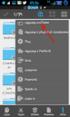 CREAZIONE DI UNA CARTELLA Impostazioni generali Il modulo cartella consente al docente di visualizzare in un unica cartella un insieme di file correlati tra loro, riducendo la dimensione della home page
CREAZIONE DI UNA CARTELLA Impostazioni generali Il modulo cartella consente al docente di visualizzare in un unica cartella un insieme di file correlati tra loro, riducendo la dimensione della home page
SCHEDA PERSONALE ATTENZIONE
 SCHEDA PERSONALE ATTENZIONE Per effettuare le operazioni dettagliate in questa guida OCCORRE AUTENTICARSI AL PORTALE CON LE CREDENZIALI UTILIZZATE PER ACCEDERE A VIS.PER La Scheda personale dell utente
SCHEDA PERSONALE ATTENZIONE Per effettuare le operazioni dettagliate in questa guida OCCORRE AUTENTICARSI AL PORTALE CON LE CREDENZIALI UTILIZZATE PER ACCEDERE A VIS.PER La Scheda personale dell utente
Registro elettronico AXIOS Breve guida per i docenti
 1 Registro elettronico AXIOS Breve guida per i docenti Ogni docente potrà accedere al registro elettronico re con le credenziali fornite dalla segreteria. Digitare l indirizzo http://www.ictoscanini.gov.it
1 Registro elettronico AXIOS Breve guida per i docenti Ogni docente potrà accedere al registro elettronico re con le credenziali fornite dalla segreteria. Digitare l indirizzo http://www.ictoscanini.gov.it
ISTITUTO COMPRENSIVO «TRENTO 5» Trento (TN) Via San Giovanni Bosco, 8 CF
 ISTITUTO COMPRENSIVO «TRENTO 5» 38122 Trento (TN) Via San Giovanni Bosco, 8 CF 80016460224 Tel. 0461/263331 - Fax 0461/984463 www.istitutotrento5.it segr.ic.tn5@scuole.provincia.tn.it ic.tn5@pec.provincia.tn.it
ISTITUTO COMPRENSIVO «TRENTO 5» 38122 Trento (TN) Via San Giovanni Bosco, 8 CF 80016460224 Tel. 0461/263331 - Fax 0461/984463 www.istitutotrento5.it segr.ic.tn5@scuole.provincia.tn.it ic.tn5@pec.provincia.tn.it
MANUALE REGISTRO ELETTRONICO DOCENTI ANNO SCOLASTICO 2014/2015 I.T.E. SCARPELLINI - FOLIGNO
 MANUALE REGISTRO ELETTRONICO DOCENTI ANNO SCOLASTICO 2014/2015 I.T.E. SCARPELLINI - FOLIGNO Inserire Codice Utente e Password Selezionare la voce: o Registro delle mie classi per le normali ore di lezione
MANUALE REGISTRO ELETTRONICO DOCENTI ANNO SCOLASTICO 2014/2015 I.T.E. SCARPELLINI - FOLIGNO Inserire Codice Utente e Password Selezionare la voce: o Registro delle mie classi per le normali ore di lezione
1. ORARIO 1 - Registro/Registro DidUP/Orario: a- Selezionare date ( )
 1. ORARIO 2. COMPRESENZE 3. SOSTITUZIONI 4. PROGRAMMAZIONI DIDATTICHE 5. OBIETTIVI DI APPRENDIMENTO 6. OBIETTIVI SPECIFICI E COMPETENZE 7. FIRMA LEZIONI 8. CAMBIO MATERIA IN ORARIO 9. ASSENZE 10. RITARDI
1. ORARIO 2. COMPRESENZE 3. SOSTITUZIONI 4. PROGRAMMAZIONI DIDATTICHE 5. OBIETTIVI DI APPRENDIMENTO 6. OBIETTIVI SPECIFICI E COMPETENZE 7. FIRMA LEZIONI 8. CAMBIO MATERIA IN ORARIO 9. ASSENZE 10. RITARDI
OPERAZIONI PRIMA DELLO SCRUTINIO
 GUIDA ALLE PROCEDURE PRIMA, DURANTE E DOPO LO SCRUTINIO IMPORTANTE Lo scrutinio quando viene aperto definisce che l'alunno verrà scrutinato nella classe in cui si trova in quel momento dell'apertura. Nel
GUIDA ALLE PROCEDURE PRIMA, DURANTE E DOPO LO SCRUTINIO IMPORTANTE Lo scrutinio quando viene aperto definisce che l'alunno verrà scrutinato nella classe in cui si trova in quel momento dell'apertura. Nel
Circ. Int. Sc. Primaria n. 47 Cesano Maderno, 27 Gennaio OGGETTO: Procedura scrutinio 1 quadrimestre TABELLONE e VERBALE
 ISTITUTO COMPRENSIVO II VIA STELVIO Via Stelvio, 18-20811 Cesano Maderno (MB) TEL. 0362/504610 - FAX 0362/540359 - C.M. MIIC8E2004 C.F. 83011530157 e-mail: miic8e2004@istruzione.it sito web : www.ic2viastelvio.gov.it
ISTITUTO COMPRENSIVO II VIA STELVIO Via Stelvio, 18-20811 Cesano Maderno (MB) TEL. 0362/504610 - FAX 0362/540359 - C.M. MIIC8E2004 C.F. 83011530157 e-mail: miic8e2004@istruzione.it sito web : www.ic2viastelvio.gov.it
Accediamo al registro elettronico
 1 SCRUTINIO AXIOS ONLINE Accediamo al registro elettronico Ciascun docente deve accedere a VOTI PROPOSTI 2 Cliccare sul pulsante in alto per COPIARE LE MEDIE DEI VOTI IN VOTI PROPOSTI Rispondere OK e SALVARE
1 SCRUTINIO AXIOS ONLINE Accediamo al registro elettronico Ciascun docente deve accedere a VOTI PROPOSTI 2 Cliccare sul pulsante in alto per COPIARE LE MEDIE DEI VOTI IN VOTI PROPOSTI Rispondere OK e SALVARE
MANUALE PER L UTILIZZO DI SISSIWEB DA PARTE DEI DOCENTI
 MANUALE PER L UTILIZZO DI SISSIWEB DA PARTE DEI DOCENTI Collegarsi ad internet e nella barra degli indirizzi digitare www.ipiacb.it Non appena appare la Home page del sito (figura sotto) cliccare sull
MANUALE PER L UTILIZZO DI SISSIWEB DA PARTE DEI DOCENTI Collegarsi ad internet e nella barra degli indirizzi digitare www.ipiacb.it Non appena appare la Home page del sito (figura sotto) cliccare sull
MANUALE PER l INSERIMENTO DEI VOTI PROPOSTI CON SISSIWEB
 MANUALE PER l INSERIMENTO DEI VOTI PROPOSTI CON SISSIWEB 1. Digitare l indirizzo web: http://www.edeamicis.com Sulla pagina principale cliccare su ENTRA NEL SITO 2. Selezionare il link e cliccare su Area
MANUALE PER l INSERIMENTO DEI VOTI PROPOSTI CON SISSIWEB 1. Digitare l indirizzo web: http://www.edeamicis.com Sulla pagina principale cliccare su ENTRA NEL SITO 2. Selezionare il link e cliccare su Area
SCRUTINIO ON LINE 1 PERIODO
 SCRUTINIO ON LINE 1 PERIODO MANUALE OPERATIVO PER IL DOCENTE COORDINATORE Pagina 1 Accesso al sistema Per entrare nel registro elettronico, il docente apre il browser di accesso ad Internet e può accedere
SCRUTINIO ON LINE 1 PERIODO MANUALE OPERATIVO PER IL DOCENTE COORDINATORE Pagina 1 Accesso al sistema Per entrare nel registro elettronico, il docente apre il browser di accesso ad Internet e può accedere
ATTENZIONE PRIMA DI INIZIARE LO SCRUTINIO TUTTI GLI INSEGNANTI DELLA CLASSE DEVONO AVER INSERITO I VOTI PROPOSTI
 ATTENZIONE PRIMA DI INIZIARE LO SCRUTINIO TUTTI GLI INSEGNANTI DELLA CLASSE DEVONO AVER INSERITO I VOTI PROPOSTI Si consiglia di accedere a internet utilizzando il Brauser Chrome Il Coordinatore effettua
ATTENZIONE PRIMA DI INIZIARE LO SCRUTINIO TUTTI GLI INSEGNANTI DELLA CLASSE DEVONO AVER INSERITO I VOTI PROPOSTI Si consiglia di accedere a internet utilizzando il Brauser Chrome Il Coordinatore effettua
ISCRIZIONI. Impostazioni form ECDL
 ISCRIZIONI In questo menù del pannello di amministrazione vengono gestite le iscrizioni ai corsi ECDL e agli eventi generici impostabili. E' possibile creare gli eventi per una determinata data e visualizzare
ISCRIZIONI In questo menù del pannello di amministrazione vengono gestite le iscrizioni ai corsi ECDL e agli eventi generici impostabili. E' possibile creare gli eventi per una determinata data e visualizzare
Guida all uso del Registro Elettronico da parte delle famiglie. Liceo Classico e Linguistico I. Kant A.S. 2015/2016
 Guida all uso del Registro Elettronico da parte delle famiglie Liceo Classico e Linguistico I. Kant A.S. 2015/2016 Accesso al registro elettronico Per consultare le informazioni relative all andamento
Guida all uso del Registro Elettronico da parte delle famiglie Liceo Classico e Linguistico I. Kant A.S. 2015/2016 Accesso al registro elettronico Per consultare le informazioni relative all andamento
GUIDA ALL'UTILIZZO DEL REGISTRO ELETTRONICO
 GUIDA ALL'UTILIZZO DEL REGISTRO ELETTRONICO Per accedere usare browser Mozilla Firefox o Chrome INDIRIZZO https://web.spaggiari.eu/home/app/default/login.php?custcode=veme0061 ( SI CONSIGLIA DI SALVARLO
GUIDA ALL'UTILIZZO DEL REGISTRO ELETTRONICO Per accedere usare browser Mozilla Firefox o Chrome INDIRIZZO https://web.spaggiari.eu/home/app/default/login.php?custcode=veme0061 ( SI CONSIGLIA DI SALVARLO
ISTITUTO COMPRENSIVO N 2 CAVOUR VENTIMIGLIA. Vademecum per l uso del registro elettronico
 ISTITUTO COMPRENSIVO N 2 CAVOUR VENTIMIGLIA Vademecum per l uso del registro elettronico. L ACCESSO Ogni docente utilizzerà i dati di accesso già in possesso o, per i nuovi assunti o incaricati, riceverà
ISTITUTO COMPRENSIVO N 2 CAVOUR VENTIMIGLIA Vademecum per l uso del registro elettronico. L ACCESSO Ogni docente utilizzerà i dati di accesso già in possesso o, per i nuovi assunti o incaricati, riceverà
CREAZIONE DI UNA CARTELLA
 CREAZIONE DI UNA CARTELLA Impostazioni generali Il modulo cartella consente al docente di visualizzare in un unica cartella un insieme di file correlati tra loro, riducendo la dimensione della home page
CREAZIONE DI UNA CARTELLA Impostazioni generali Il modulo cartella consente al docente di visualizzare in un unica cartella un insieme di file correlati tra loro, riducendo la dimensione della home page
SAFETY NET. Guida introduttiva alle funzioni base del registro elettronico
 SAFETY NET Guida introduttiva alle funzioni base del registro elettronico Ottobre 2014 Questa è la schermata d accesso al registro, raggiungibile all indirizzo www.didanet.eu Da questa pagina gli insegnanti
SAFETY NET Guida introduttiva alle funzioni base del registro elettronico Ottobre 2014 Questa è la schermata d accesso al registro, raggiungibile all indirizzo www.didanet.eu Da questa pagina gli insegnanti
Funzione Strumentale Innovazione Tecnologica. Ins. Salvo D accorso VADEMECUM REGISTRO SPAGGIARI
 Funzione Strumentale Innovazione Tecnologica Ins. Salvo D accorso VADEMECUM REGISTRO SPAGGIARI Sommario 1. Accesso al sistema 2. Registro delle mie classi 3. Registro di classe 4. Giustificazioni 5. Firma
Funzione Strumentale Innovazione Tecnologica Ins. Salvo D accorso VADEMECUM REGISTRO SPAGGIARI Sommario 1. Accesso al sistema 2. Registro delle mie classi 3. Registro di classe 4. Giustificazioni 5. Firma
Manuale di istruzioni per l inserimento dei dati delle CLASSI NON CAMPIONE
 Manuale di istruzioni per l inserimento dei dati delle CLASSI NON CAMPIONE PROVA NAZIONALE 2010 1 SI PREGA DI LEGGERE ATTENTAMENTE QUESTO MANUALE PRIMA DELLA SOMMINISTRAZIONE DELLA PROVA NAZIONALE 2010
Manuale di istruzioni per l inserimento dei dati delle CLASSI NON CAMPIONE PROVA NAZIONALE 2010 1 SI PREGA DI LEGGERE ATTENTAMENTE QUESTO MANUALE PRIMA DELLA SOMMINISTRAZIONE DELLA PROVA NAZIONALE 2010
OPERAZIONI PRELIMINARI
 QUICK GUIDE GESTIONE COMPETENZE (Area Alunni ver. 6.3.5 o successive) Nota Miur 23.02.2017, Prot. 2000 Dalla versione dell Area Alunni indicata è possibile effettuare la completa gestione delle competenze,
QUICK GUIDE GESTIONE COMPETENZE (Area Alunni ver. 6.3.5 o successive) Nota Miur 23.02.2017, Prot. 2000 Dalla versione dell Area Alunni indicata è possibile effettuare la completa gestione delle competenze,
ACCEDERE ALLA PIATTAFORMA DI ARGO
 SCRUTINIO WEB COSA DEVE FARE IL DOCENTE COORDINATORE PRIMA E DURANTE LE OPERAZIONI DI SCRUTINIO QUADRIMESTRALE - CONSULTARE L INDICE PER VISUALIZZARE LA SEQUENZA DELLE OPERAZIONI QUADRIMESTRALI 1 INDICE
SCRUTINIO WEB COSA DEVE FARE IL DOCENTE COORDINATORE PRIMA E DURANTE LE OPERAZIONI DI SCRUTINIO QUADRIMESTRALE - CONSULTARE L INDICE PER VISUALIZZARE LA SEQUENZA DELLE OPERAZIONI QUADRIMESTRALI 1 INDICE
Guida all uso di MASTERCOM per l inserimento dei voti e delle comunicazioni
 Guida all uso di MASTERCOM per l inserimento dei voti e delle comunicazioni IIS Della Lucia Feltre Autore: Cirillo Salvatore Data: 13 novembre 2011 I N D I C E ACCESSO A MASTERCOM... 3 MENU MASTERCOM DEL
Guida all uso di MASTERCOM per l inserimento dei voti e delle comunicazioni IIS Della Lucia Feltre Autore: Cirillo Salvatore Data: 13 novembre 2011 I N D I C E ACCESSO A MASTERCOM... 3 MENU MASTERCOM DEL
Manuale Stampe Registro elettronico SOGI
 Manuale Stampe Registro elettronico SOGI Visualizza stampa In questa sezione del registro è possibile visualizzare in formato per la stampa tutte le informazioni che contiene il registro elettronico suddivise
Manuale Stampe Registro elettronico SOGI Visualizza stampa In questa sezione del registro è possibile visualizzare in formato per la stampa tutte le informazioni che contiene il registro elettronico suddivise
SCRUTINIO 10eLODE. MANUALE OPERATIVO PER IL DOCENTE Interfaccia PC Ipad. 10/12/2011 rev P a g i n a
 SCRUTINIO 10eLODE MANUALE OPERATIVO PER IL DOCENTE Interfaccia PC Ipad 10/12/2011 rev. 2.4 1 P a g i n a Sommario 1. Accesso al sistema... 3 2. Menu del docente... 4 3. Registro delle mie classi (proposta
SCRUTINIO 10eLODE MANUALE OPERATIVO PER IL DOCENTE Interfaccia PC Ipad 10/12/2011 rev. 2.4 1 P a g i n a Sommario 1. Accesso al sistema... 3 2. Menu del docente... 4 3. Registro delle mie classi (proposta
Decalogo del docente elettronico
 LICEO SCIENTIFICO STATALE AUGUSTO RIGHI ROMA Decalogo del docente elettronico Versione Argo 0.2 Vincenzo Carocci 17/01/2016 Alcuni suggerimenti sulle operazioni fondamentali del Registro Elettronico Argo.
LICEO SCIENTIFICO STATALE AUGUSTO RIGHI ROMA Decalogo del docente elettronico Versione Argo 0.2 Vincenzo Carocci 17/01/2016 Alcuni suggerimenti sulle operazioni fondamentali del Registro Elettronico Argo.
I.C. G. Calò A.S Guida pratica per il primo accesso ed utilizzo Registro Elettronico Argo ScuolaNext. A cura della Prof.
 I.C. G. Calò A.S. 2014-15 Guida pratica per il primo accesso ed utilizzo Registro Elettronico Argo ScuolaNext. A cura della Registro Elettronico ARGO ScuolaNext Guida per la registrazione delle assenze,
I.C. G. Calò A.S. 2014-15 Guida pratica per il primo accesso ed utilizzo Registro Elettronico Argo ScuolaNext. A cura della Registro Elettronico ARGO ScuolaNext Guida per la registrazione delle assenze,
GUIDA OPERATIVA SULLA PIATTAFORMA MOODLE INTEGRATA AL REGISTRO ELETTRONICO MASTERCOM
 GUIDA OPERATIVA SULLA PIATTAFORMA MOODLE INTEGRATA AL REGISTRO ELETTRONICO MASTERCOM FASI OPERATIVE Entrare nel registro elettronico, cliccare su consultazione e scegliere la classe. Selezionare Aula virtuale
GUIDA OPERATIVA SULLA PIATTAFORMA MOODLE INTEGRATA AL REGISTRO ELETTRONICO MASTERCOM FASI OPERATIVE Entrare nel registro elettronico, cliccare su consultazione e scegliere la classe. Selezionare Aula virtuale
Per accedere digitare E poi cliccare su. Sarete portati nella pagina di sissiweb e cliccate su
 Per accedere digitare www.liceopellecchia.it E poi cliccare su Sarete portati nella pagina di sissiweb e cliccate su Vi apparirà il seguente form dove inserirete il codice utente e password e cliccate
Per accedere digitare www.liceopellecchia.it E poi cliccare su Sarete portati nella pagina di sissiweb e cliccate su Vi apparirà il seguente form dove inserirete il codice utente e password e cliccate
Decalogo del docente elettronico
 LICEO SCIENTIFICO STATALE AUGUSTO RIGHI ROMA Decalogo del docente elettronico Versione Argo 0.3 Vincenzo Carocci 17/01/2016 Alcuni suggerimenti sulle operazioni fondamentali del Registro Elettronico Argo.
LICEO SCIENTIFICO STATALE AUGUSTO RIGHI ROMA Decalogo del docente elettronico Versione Argo 0.3 Vincenzo Carocci 17/01/2016 Alcuni suggerimenti sulle operazioni fondamentali del Registro Elettronico Argo.
La segreteria didattica dovrà eseguire semplici operazioni per effettuare lo scrutinio:
 GESTIONE SCRUTINI SEGRETERIA La segreteria didattica dovrà eseguire semplici operazioni per effettuare lo scrutinio: 1. CONTROLLO PIANI DI STUDIO DELLE CLASSI; 2. ASSEGNAZIONI PROFESSORI MATERIE; 3. CONTROLLO
GESTIONE SCRUTINI SEGRETERIA La segreteria didattica dovrà eseguire semplici operazioni per effettuare lo scrutinio: 1. CONTROLLO PIANI DI STUDIO DELLE CLASSI; 2. ASSEGNAZIONI PROFESSORI MATERIE; 3. CONTROLLO
Servizio Conservazione No Problem
 Servizio Conservazione No Problem Guida alla conservazione del Registro di Protocollo Versione 1.0 13 Ottobre 2015 Sommario 1. Accesso all applicazione web... 3 1.1 Autenticazione... 3 2. Conservazione
Servizio Conservazione No Problem Guida alla conservazione del Registro di Protocollo Versione 1.0 13 Ottobre 2015 Sommario 1. Accesso all applicazione web... 3 1.1 Autenticazione... 3 2. Conservazione
Indice. Ricerca richiesta d offerta. Risultati della ricerca Navigazione Stati
 Indice Ricerca richiesta d offerta Risultati della ricerca Navigazione Stati Dettaglio richiesta d offerta Codice materiale cliente Note di posizione Aggiungi al carrello 1 di 8 Ricerca richiesta d offerta
Indice Ricerca richiesta d offerta Risultati della ricerca Navigazione Stati Dettaglio richiesta d offerta Codice materiale cliente Note di posizione Aggiungi al carrello 1 di 8 Ricerca richiesta d offerta
REGISTRO DI CLASSE. Indice Del Manuale. 1 - Introduzione al Manuale Operativo. 2 - Come Accedere al Registro di Classe
 REGISTRO DI CLASSE Indice Del Manuale 1 - Introduzione al Manuale Operativo 2 - Come Accedere al Registro di Classe 3 - Come Utilizzare il Registro di Classe 3.1 - Il lavoro del docente della prima ora
REGISTRO DI CLASSE Indice Del Manuale 1 - Introduzione al Manuale Operativo 2 - Come Accedere al Registro di Classe 3 - Come Utilizzare il Registro di Classe 3.1 - Il lavoro del docente della prima ora
ADOZIONE TESTI ANNO SCOLASTICO 2013/2014 ISTRUZIONI PER I DOCENTI. Pag. 1
 ADOZIONE TESTI ANNO SCOLASTICO 2013/2014 ISTRUZIONI PER I DOCENTI Pag. 1 Per accedere inserire cognome nome e codice, da ritirare in Segreteria. Non inserire caratteri speciali (accenti, apostrofi, ecc.).
ADOZIONE TESTI ANNO SCOLASTICO 2013/2014 ISTRUZIONI PER I DOCENTI Pag. 1 Per accedere inserire cognome nome e codice, da ritirare in Segreteria. Non inserire caratteri speciali (accenti, apostrofi, ecc.).
SCRUTINIO ON LINE 1 PERIODO
 SCRUTINIO ON LINE 1 PERIODO MANUALE OPERATIVO PER IL DOCENTE Interfaccia PC Ipad 20/12/2011 rev. 1.2 Pagina 1 Sommario 1. Accesso al sistema... 3 2. Il docente e la proposta di voto... 3 2.1. La Proposta
SCRUTINIO ON LINE 1 PERIODO MANUALE OPERATIVO PER IL DOCENTE Interfaccia PC Ipad 20/12/2011 rev. 1.2 Pagina 1 Sommario 1. Accesso al sistema... 3 2. Il docente e la proposta di voto... 3 2.1. La Proposta
SCRUTINI ELETTRONICI CON IL PROGRAMMA ARGO SCUOLANEXT A. S. 2013/14 GUIDA ALLO SCRUTINIO PRIMO QUADRIMESTRE
 ISTITUTO DI ISTRUZIONE SUPERIORE DA VINCI DE GIORGIO LANCIANO SCRUTINI ELETTRONICI CON IL PROGRAMMA ARGO SCUOLANEXT A. S. 2013/14 GUIDA ALLO SCRUTINIO PRIMO QUADRIMESTRE Nota: per poter effettuare le operazioni
ISTITUTO DI ISTRUZIONE SUPERIORE DA VINCI DE GIORGIO LANCIANO SCRUTINI ELETTRONICI CON IL PROGRAMMA ARGO SCUOLANEXT A. S. 2013/14 GUIDA ALLO SCRUTINIO PRIMO QUADRIMESTRE Nota: per poter effettuare le operazioni
SCRUTINI ELETTRONICI CON IL PROGRAMMA ARGO SCRUTINIO WEB A. S. 2012/13 GUIDA INTEGRAZIONE SCRUTINIO FINALE
 ISTITUTO DI ISTRUZIONE SUPERIORE DA VINCI DE GIORGIO LANCIANO SCRUTINI ELETTRONICI CON IL PROGRAMMA ARGO SCRUTINIO WEB A. S. 2012/13 GUIDA INTEGRAZIONE SCRUTINIO FINALE PREMESSA a. Lo scrutinio avviene
ISTITUTO DI ISTRUZIONE SUPERIORE DA VINCI DE GIORGIO LANCIANO SCRUTINI ELETTRONICI CON IL PROGRAMMA ARGO SCRUTINIO WEB A. S. 2012/13 GUIDA INTEGRAZIONE SCRUTINIO FINALE PREMESSA a. Lo scrutinio avviene
Manuale Utente F.IT.A.B. MANUALE UTENTE F.IT.A.B. F.IT.A.B. Pagina 1
 MANUALE UTENTE F.IT.A.B. F.IT.A.B. www.fitab.it Pagina 1 Sommario INSERIMENTO NUOVO TESSERATO...3 RICERCA TESSERATO...5 GESTIONE TESSERAMENTO...6 Confermare il tesseramento...9 Rettificare il tesseramento...9
MANUALE UTENTE F.IT.A.B. F.IT.A.B. www.fitab.it Pagina 1 Sommario INSERIMENTO NUOVO TESSERATO...3 RICERCA TESSERATO...5 GESTIONE TESSERAMENTO...6 Confermare il tesseramento...9 Rettificare il tesseramento...9
AUTO ATTRIBUZIONE COMPETENZE ISTRUZIONI OPERATIVE
 AUTO ATTRIBUZIONE COMPETENZE ISTRUZIONI OPERATIVE Entrare in https://www.uniroma1.u-gov.it con le credenziali della posta elettronica personale (indirizzo completo e password). Coloro che ne fossero sprovvisti,
AUTO ATTRIBUZIONE COMPETENZE ISTRUZIONI OPERATIVE Entrare in https://www.uniroma1.u-gov.it con le credenziali della posta elettronica personale (indirizzo completo e password). Coloro che ne fossero sprovvisti,
SCRUTINI ELETTRONICI CON IL PROGRAMMA ARGO SCUOLANEXT A. S. 2014/15 GUIDA SCRUTINIO FINALE
 ISTITUTO DI ISTRUZIONE SUPERIORE DA VINCI DE GIORGIO LANCIANO SCRUTINI ELETTRONICI CON IL PROGRAMMA ARGO SCUOLANEXT A. S. 2014/15 GUIDA SCRUTINIO FINALE Nota: per poter effettuare le operazioni di scrutinio
ISTITUTO DI ISTRUZIONE SUPERIORE DA VINCI DE GIORGIO LANCIANO SCRUTINI ELETTRONICI CON IL PROGRAMMA ARGO SCUOLANEXT A. S. 2014/15 GUIDA SCRUTINIO FINALE Nota: per poter effettuare le operazioni di scrutinio
Guida completa Modulo Direzionale Modulo Docenti
 LEGGIMI Aggiornamento DidArgo Versione 3.6.0 Con questo aggiornamento sono state apportate le seguenti modifiche: Correzione nella procedura di importazione delle attività svolte e assegnate da registro
LEGGIMI Aggiornamento DidArgo Versione 3.6.0 Con questo aggiornamento sono state apportate le seguenti modifiche: Correzione nella procedura di importazione delle attività svolte e assegnate da registro
GUIDA PER LE FAMIGLIE
 1 REGISTRO SPAGGIARI GUIDA PER LE FAMIGLIE IC GORLE A.S.2016-2017 2 ACCESSO AL REGISTRO Per accedere al registro elettronico sono necessarie le credenziali fornite dalla segreteria della scuola. Vi si
1 REGISTRO SPAGGIARI GUIDA PER LE FAMIGLIE IC GORLE A.S.2016-2017 2 ACCESSO AL REGISTRO Per accedere al registro elettronico sono necessarie le credenziali fornite dalla segreteria della scuola. Vi si
Selezionare il plesso, la classe da scrutinare e la frazione temporale II Pentamestre.
 Selezionare il plesso, la classe da scrutinare e la frazione temporale II Pentamestre. Al primo accesso allo scrutinio il programma chiederà se copiare i voti proposti nei definitivi. Cliccare su Copia.
Selezionare il plesso, la classe da scrutinare e la frazione temporale II Pentamestre. Al primo accesso allo scrutinio il programma chiederà se copiare i voti proposti nei definitivi. Cliccare su Copia.
GIORNALE dell INSEGNANTE
 ISTITUTO COMPRENSIVO DI LENO (BS) REGISTRO on-line GIORNALE dell INSEGNANTE TUTORIAL - indicazioni operative per il registro dell insegnante di sostegno. Presentazione curata dall ins.te SEROLI ANGELO
ISTITUTO COMPRENSIVO DI LENO (BS) REGISTRO on-line GIORNALE dell INSEGNANTE TUTORIAL - indicazioni operative per il registro dell insegnante di sostegno. Presentazione curata dall ins.te SEROLI ANGELO
Guida per il diario del docente tramite applicativo ESSE3
 Università degli Studi dell Aquila Guida per il diario del docente tramite applicativo ESSE3 (ottobre 2014) 1 Indice Premessa.. 2 1. Il Diario Docente. 2 1.1 Accesso al Diario... 2 1.2 Compilazione del
Università degli Studi dell Aquila Guida per il diario del docente tramite applicativo ESSE3 (ottobre 2014) 1 Indice Premessa.. 2 1. Il Diario Docente. 2 1.1 Accesso al Diario... 2 1.2 Compilazione del
Procedura per lo svolgimento dello scrutinio finale per i Docenti non coordinatori
 Procedura per lo svolgimento dello scrutinio finale per i Docenti non coordinatori Strumento Come per il primo quadrimestre, si deve utilizzare il software online denominato ScuolaNext (di ArgoSoft). Le
Procedura per lo svolgimento dello scrutinio finale per i Docenti non coordinatori Strumento Come per il primo quadrimestre, si deve utilizzare il software online denominato ScuolaNext (di ArgoSoft). Le
SCRUTINIO ON LINE PRIMO PERIODO MANUALE OPERATIVO PER IL DOCENTE
 SCRUTINIO ON LINE PRIMO PERIODO MANUALE OPERATIVO PER IL DOCENTE Interfaccia PC Ipad Novembre 2014 rev. 2.0 Pagina 1 SOMMARIO 1. Accesso al sistema pag. 3 2. Il docente e la proposta di voto pag. 4 2.1.
SCRUTINIO ON LINE PRIMO PERIODO MANUALE OPERATIVO PER IL DOCENTE Interfaccia PC Ipad Novembre 2014 rev. 2.0 Pagina 1 SOMMARIO 1. Accesso al sistema pag. 3 2. Il docente e la proposta di voto pag. 4 2.1.
REGISTRO DI CLASSE. Indicazioni per il registro elettronico di classe e dell insegnante
 Indicazioni per il registro elettronico di classe e dell insegnante REGISTRO DI CLASSE AREE IN CUI SCRIVERE 1) ATTIVITA' SVOLTA: (nella data odierna) si riportano gli argomenti della lezione svolti, ed
Indicazioni per il registro elettronico di classe e dell insegnante REGISTRO DI CLASSE AREE IN CUI SCRIVERE 1) ATTIVITA' SVOLTA: (nella data odierna) si riportano gli argomenti della lezione svolti, ed
PROGRAMMI OPERATIVI NAZIONALI 2007-2013 Obiettivo "Convergenza"
 UNIONE EUROPEA Direzione Generale Occupazione e Affari Sociali e Pari Opportunità Direzione Generale Politiche Regionali MINISTERO DELL ISTRUZIONE, DELL UNIVERSITÀ E DELLA RICERCA Dipartimento per la Programmazione
UNIONE EUROPEA Direzione Generale Occupazione e Affari Sociali e Pari Opportunità Direzione Generale Politiche Regionali MINISTERO DELL ISTRUZIONE, DELL UNIVERSITÀ E DELLA RICERCA Dipartimento per la Programmazione
Guida all utilizzo di Italiano per Immagini
 Guida all utilizzo di Italiano per Immagini Graficamente il sito di Italiano per Immagini è così composto: - Testata: dove è possibile trovare il logo del Progetto Italiano per Immagini, il logo dell ideatore
Guida all utilizzo di Italiano per Immagini Graficamente il sito di Italiano per Immagini è così composto: - Testata: dove è possibile trovare il logo del Progetto Italiano per Immagini, il logo dell ideatore
GUIDA ESSENZIALE ALL USO DEL REGISTRO ELETTRONICO Area riservata alle famiglie (Ver. 3.0 del 12 gennaio 2015) a cura del prof.
 GUIDA ESSENZIALE ALL USO DEL REGISTRO ELETTRONICO Area riservata alle famiglie (Ver. 3.0 del 12 gennaio 2015) a cura del prof. ROCCA MARCELLO 1. Collegarsi al sito www.viapascolicesena.gov.it e cliccare
GUIDA ESSENZIALE ALL USO DEL REGISTRO ELETTRONICO Area riservata alle famiglie (Ver. 3.0 del 12 gennaio 2015) a cura del prof. ROCCA MARCELLO 1. Collegarsi al sito www.viapascolicesena.gov.it e cliccare
11. Cliccare sul nome della disciplina in alto (vedi freccia rossa, nell esempio riportato la materia è Matematica, ).
 ISTITUTO COMPRENSIVO CARLO V Via dello Stadio, 32 - CARLENTINI (SR) e-mail: sric81900e@istruzione.it pec: sric81900e@pec.istruzione.it- 095.993791 fax 095.992865 Prot. n. 73/C1 del 12/01/2015 Circ. N 72
ISTITUTO COMPRENSIVO CARLO V Via dello Stadio, 32 - CARLENTINI (SR) e-mail: sric81900e@istruzione.it pec: sric81900e@pec.istruzione.it- 095.993791 fax 095.992865 Prot. n. 73/C1 del 12/01/2015 Circ. N 72
ISTRUZIONI PER LO SCRUTINIO FINALE
 ISTRUZIONI PER LO SCRUTINIO FINALE Come per il I quadrimestre, accedere ad Argo Scuolanext con il proprio nome utente e la propria password Scegliere dal menu a sinistra la voce SCRUTINI (la terza dopo
ISTRUZIONI PER LO SCRUTINIO FINALE Come per il I quadrimestre, accedere ad Argo Scuolanext con il proprio nome utente e la propria password Scegliere dal menu a sinistra la voce SCRUTINI (la terza dopo
SCRUTINI ELETTRONICI CON IL PROGRAMMA ARGO SCUOLANEXT A. S. 2015/16 GUIDA SCRUTINIO FINALE
 ISTITUTO DI ISTRUZIONE SUPERIORE DA VINCI DE GIORGIO LANCIANO SCRUTINI ELETTRONICI CON IL PROGRAMMA ARGO SCUOLANEXT A. S. 2015/16 GUIDA SCRUTINIO FINALE Nota: per poter effettuare le operazioni di scrutinio
ISTITUTO DI ISTRUZIONE SUPERIORE DA VINCI DE GIORGIO LANCIANO SCRUTINI ELETTRONICI CON IL PROGRAMMA ARGO SCUOLANEXT A. S. 2015/16 GUIDA SCRUTINIO FINALE Nota: per poter effettuare le operazioni di scrutinio
TENDER DUE s.a.s. di Giorgio Rosi
 GUIDA UTILIZZO REGISTRO ELETTRONICO Una volta effettuato l accesso al programma Scuolanext raggiungiamo la seguente schermata Per aprire il registro cliccare sull icona con libro BLU, nel menù a sinistra.
GUIDA UTILIZZO REGISTRO ELETTRONICO Una volta effettuato l accesso al programma Scuolanext raggiungiamo la seguente schermata Per aprire il registro cliccare sull icona con libro BLU, nel menù a sinistra.
ASSENZE. Indice Del Manuale. 1 - Introduzione al Manuale Operativo. 2 - Inserimento Assenze
 ASSENZE Indice Del Manuale 1 - Introduzione al Manuale Operativo 2 - Inserimento Assenze 2.1 - Come Effettuare un Inserimento 2.2 - Come Apportare delle Modifiche agli Inserimenti Esistenti 2.3 - Come
ASSENZE Indice Del Manuale 1 - Introduzione al Manuale Operativo 2 - Inserimento Assenze 2.1 - Come Effettuare un Inserimento 2.2 - Come Apportare delle Modifiche agli Inserimenti Esistenti 2.3 - Come
ISTRUZIONI PER IL REGISTRO DI CLASSE
 ISTRUZIONI PER IL REGISTRO DI CLASSE Accedere al modulo docenti del portale Argo (dal sito della scuolaregistro elettronicoregistro Docenti) con username e password. I loghi dei due registri, quello di
ISTRUZIONI PER IL REGISTRO DI CLASSE Accedere al modulo docenti del portale Argo (dal sito della scuolaregistro elettronicoregistro Docenti) con username e password. I loghi dei due registri, quello di
Pagina personale: come modificarla
 Pagina personale: come modificarla DSE Vedere documentazione ufficiale qui al capitolo 3 (il documento è un po' datato): Per modificare la propria pagina sul sito d'ateneo cliccare su Area amministrativa
Pagina personale: come modificarla DSE Vedere documentazione ufficiale qui al capitolo 3 (il documento è un po' datato): Per modificare la propria pagina sul sito d'ateneo cliccare su Area amministrativa
Portale AO Papardo GESTIONE CONTENUTI ALBO PRETORIO 23 GIUGNO 2017
 Portale AO Papardo GESTIONE CONTENUTI ALBO PRETORIO 23 GIUGNO 2017 SOMMARIO Introduzione... 3 AGGIUNTA NUOVO CONTENUTO... 4 MODIFICA/SPOSTAMENTO/ELIMINAZIONE CONTENUTO... 6 AO Papardo Portale web 2 INTRODUZIONE
Portale AO Papardo GESTIONE CONTENUTI ALBO PRETORIO 23 GIUGNO 2017 SOMMARIO Introduzione... 3 AGGIUNTA NUOVO CONTENUTO... 4 MODIFICA/SPOSTAMENTO/ELIMINAZIONE CONTENUTO... 6 AO Papardo Portale web 2 INTRODUZIONE
COMPETENZE NELLO SCRUTINIO 10 E LODE MANUALE OPERATIVO
 COMPETENZE NELLO SCRUTINIO 10 E LODE MANUALE OPERATIVO Rev. 00 del 29/04/2014 INDICE 1. Come personalizzarle 2 2. Come accedere alla certificazione delle competenze 3 3. Come compilare la certificazione
COMPETENZE NELLO SCRUTINIO 10 E LODE MANUALE OPERATIVO Rev. 00 del 29/04/2014 INDICE 1. Come personalizzarle 2 2. Come accedere alla certificazione delle competenze 3 3. Come compilare la certificazione
GUIDA PER LO SCRUTINIO FINALE VIA WEB a cura prof. MASCIAVE Nunzio Michele itis FERMI NERVI Barletta
 GUIDA PER LO SCRUTINIO FINALE VIA WEB a cura prof. MASCIAVE Nunzio Michele itis FERMI NERVI Barletta Le fasi dello scrutinio prevedono : 1) PROPOSTA DEI VOTI DI TUTTI I DOCENTI DA TRAFERIRE SUL TABELLONE
GUIDA PER LO SCRUTINIO FINALE VIA WEB a cura prof. MASCIAVE Nunzio Michele itis FERMI NERVI Barletta Le fasi dello scrutinio prevedono : 1) PROPOSTA DEI VOTI DI TUTTI I DOCENTI DA TRAFERIRE SUL TABELLONE
PROCEDURA OPERATIVA FASE PREPARATORIA SCRUTINI
 PROCEDURA OPERATIVA FASE PREPARATORIA SCRUTINI Importante: Prima di eseguire le operazioni di preparazione dello scrutinio, accertarsi di essere in possesso dell ultima versione dell Area Alunni (vers
PROCEDURA OPERATIVA FASE PREPARATORIA SCRUTINI Importante: Prima di eseguire le operazioni di preparazione dello scrutinio, accertarsi di essere in possesso dell ultima versione dell Area Alunni (vers
TUTORIAL REGISTRO ELETTRONICO NUVOLA
 TUTORIAL REGISTRO ELETTRONICO NUVOLA Gasbarro Margherita INTRODUZIONE MODALITA' OPERATIVE La ditta produttrice del registro elettronico garantisce che tutto funziona bene se la navigazione viene effettuata
TUTORIAL REGISTRO ELETTRONICO NUVOLA Gasbarro Margherita INTRODUZIONE MODALITA' OPERATIVE La ditta produttrice del registro elettronico garantisce che tutto funziona bene se la navigazione viene effettuata
Registro Lezioni e Diario Docenti
 Registro Lezioni e Diario Docenti Documento redatto da: Centro Servizi Informatici Area Esse3 - Data: 12/04/2016 Versione non definitiva Sommario 1. REGISTRO LEZIONI DOCENTE... 2 1.1. Collegamento al Registro
Registro Lezioni e Diario Docenti Documento redatto da: Centro Servizi Informatici Area Esse3 - Data: 12/04/2016 Versione non definitiva Sommario 1. REGISTRO LEZIONI DOCENTE... 2 1.1. Collegamento al Registro
Regione Piemonte - Sala Riunioni Torino, 11 Dicembre Presentazione Registrazione Prelievi di Carburante Agricolo
 Regione Piemonte - Sala Riunioni Torino, 11 Dicembre 2008 Presentazione Registrazione Prelievi di Carburante Agricolo Introduzione L applicativo Registrazione Prelievi di Carburante Agricolo è un applicativo
Regione Piemonte - Sala Riunioni Torino, 11 Dicembre 2008 Presentazione Registrazione Prelievi di Carburante Agricolo Introduzione L applicativo Registrazione Prelievi di Carburante Agricolo è un applicativo
Manuale Operativo Inserimento Valutazioni Studenti Interperiodo Fine quadrimestre
 Manuale Operativo Inserimento Valutazioni Studenti Interperiodo Fine quadrimestre Per l inserimento delle valutazioni, collegarsi: 1) Tramite intranet di scuola: area docenti/compilazione pagelle 2) Tramite
Manuale Operativo Inserimento Valutazioni Studenti Interperiodo Fine quadrimestre Per l inserimento delle valutazioni, collegarsi: 1) Tramite intranet di scuola: area docenti/compilazione pagelle 2) Tramite
SCUOLANEXT Manuale genitori
 L Istituto P. Gobetti, al fine di favorire la comunicazione Scuola-Famiglia, in aggiunta ai servizi disponibili presenti sul sito web istituzionale (www.istitutogobetti.gov.it), ha attivato la piattaforma
L Istituto P. Gobetti, al fine di favorire la comunicazione Scuola-Famiglia, in aggiunta ai servizi disponibili presenti sul sito web istituzionale (www.istitutogobetti.gov.it), ha attivato la piattaforma
Guida all installazione del software GestAgenzia. 1.1 Introduzione al software. 1.2 Requisiti minimi hardware e software
 Guida all installazione del software GestAgenzia 1.1 Introduzione al software Il CD-ROM allegato alla presente pubblicazione contiene GetAgenzia software pratico e indispensabile per la gestione delle
Guida all installazione del software GestAgenzia 1.1 Introduzione al software Il CD-ROM allegato alla presente pubblicazione contiene GetAgenzia software pratico e indispensabile per la gestione delle
GUIDA USO DEL REGISTRO ELETTRONICO
 GUIDA USO DEL REGISTRO ELETTRONICO Il nostro Istituto a partire dall a.s. 2015-16 mette a disposizione strumenti e servizi online volti a favorire la comunicazione tra Scuola e Genitori, a semplificare
GUIDA USO DEL REGISTRO ELETTRONICO Il nostro Istituto a partire dall a.s. 2015-16 mette a disposizione strumenti e servizi online volti a favorire la comunicazione tra Scuola e Genitori, a semplificare
SwStart.aspx?Customer_ID= Area dedicata ai docenti
 Questa è la schermata iniziale del Registro Elettronico (RE) che apparirà all indirizzo web http://www.sissiweb.it/swstart.aspx SwStart.aspx?Customer_ID=90020590304 Area dedicata ai docenti Aree informative
Questa è la schermata iniziale del Registro Elettronico (RE) che apparirà all indirizzo web http://www.sissiweb.it/swstart.aspx SwStart.aspx?Customer_ID=90020590304 Area dedicata ai docenti Aree informative
GUIDA ALL USO DEL REGISTRO ELETTRONICO
 RAGUSA GUIDA ALL USO DEL REGISTRO ELETTRONICO ACCESSO Per accedere al registro elettronico è necessario collegarsi sito della nostra scuola www.paolovetri.it/ e cliccare sull icona che indirizza al portale
RAGUSA GUIDA ALL USO DEL REGISTRO ELETTRONICO ACCESSO Per accedere al registro elettronico è necessario collegarsi sito della nostra scuola www.paolovetri.it/ e cliccare sull icona che indirizza al portale
La piattaforma di formazione a distanza della Scuola del Sociale --- Guida per gli studenti 02 Uso della bacheca e modifica del profilo
 + La piattaforma di formazione a distanza della Scuola del Sociale --- Guida per gli studenti 02 Uso della bacheca e modifica del profilo 3) Come utilizzare la bacheca e cambiare i dati del profilo utente
+ La piattaforma di formazione a distanza della Scuola del Sociale --- Guida per gli studenti 02 Uso della bacheca e modifica del profilo 3) Come utilizzare la bacheca e cambiare i dati del profilo utente
Appunti REGISTRO CLASSE VIVA Daniele Binda (ogni rifermento a classe e nomi studenti è fittizio)
 Appunti REGISTRO CLASSE VIVA Daniele Binda (ogni rifermento a classe e nomi studenti è fittizio) Quando viene inserita la password non memorizzare mai l acceso (Inserire Cod scuola, Utente e Password:
Appunti REGISTRO CLASSE VIVA Daniele Binda (ogni rifermento a classe e nomi studenti è fittizio) Quando viene inserita la password non memorizzare mai l acceso (Inserire Cod scuola, Utente e Password:
GUIDA MODULO SCRUTINIO
 GUIDA MODULO SCRUTINIO per DIRIGENTE SCOLASTICO Operazioni per la compilazione delle pagelle durante lo svolgimento degli scrutini da parte del Dirigente. Per la configurazione del modulo visualizzare
GUIDA MODULO SCRUTINIO per DIRIGENTE SCOLASTICO Operazioni per la compilazione delle pagelle durante lo svolgimento degli scrutini da parte del Dirigente. Per la configurazione del modulo visualizzare
Presentazione con PowerPoint
 Presentazione con PowerPoint L applicazione PowerPoint permette di creare documenti da mostrare su diapositive per presentazioni. Sarai facilitato nell utilizzo di PowerPoint perché molti pulsanti e molte
Presentazione con PowerPoint L applicazione PowerPoint permette di creare documenti da mostrare su diapositive per presentazioni. Sarai facilitato nell utilizzo di PowerPoint perché molti pulsanti e molte
SEGNALAZIONI STUDI DI SETTORE UNICO 2012 GUIDA OPERATIVA VERSIONE 1.0
 SEGNALAZIONI STUDI DI SETTORE UNICO 2012 GUIDA OPERATIVA VERSIONE 1.0 Introduzione Profilo utente Acquisizione nuova segnalazione Modifica della segnalazione Cancellazione di una segnalazione Stampa della
SEGNALAZIONI STUDI DI SETTORE UNICO 2012 GUIDA OPERATIVA VERSIONE 1.0 Introduzione Profilo utente Acquisizione nuova segnalazione Modifica della segnalazione Cancellazione di una segnalazione Stampa della
Procedura Recupero Carenze per Alunni con Giudizio Sospeso
 Procedura Recupero Carenze per Alunni con Giudizio Sospeso Questo manuale ha lo scopo di spiegare in modo dettagliato tutte le operazioni da eseguire per la corretta gestione del recupero delle carenze
Procedura Recupero Carenze per Alunni con Giudizio Sospeso Questo manuale ha lo scopo di spiegare in modo dettagliato tutte le operazioni da eseguire per la corretta gestione del recupero delle carenze
Presentazione con PowerPoint
 Presentazione con PowerPoint L applicazione PowerPoint permette di creare documenti da mostrare su diapositive per presentazioni. Sarai facilitato nell utilizzo di PowerPoint perché molti pulsanti e molte
Presentazione con PowerPoint L applicazione PowerPoint permette di creare documenti da mostrare su diapositive per presentazioni. Sarai facilitato nell utilizzo di PowerPoint perché molti pulsanti e molte
Manuale rapido agenda Zimbra. Per entrare nella propria agenda via web digitare il link https://smail.regione.toscana.it
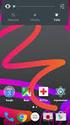 Manuale rapido agenda Zimbra Per entrare nella propria agenda via web digitare il link https://smail.regione.toscana.it Inserire Nome utente = indirizzo di posta elettronica (es. nome.cognome@regione.toscana.it)
Manuale rapido agenda Zimbra Per entrare nella propria agenda via web digitare il link https://smail.regione.toscana.it Inserire Nome utente = indirizzo di posta elettronica (es. nome.cognome@regione.toscana.it)
IMIBerg - Bergamo Portale
 Portale Internet Sigma Sistemi Soluzione software per l informatizzazione degli Istituti Scolastici IMIBerg - Bergamo Portale www.imiberg.it manuale d uso Sigma Sistemi Srl - tel.02 90980299 fax 02 90980684
Portale Internet Sigma Sistemi Soluzione software per l informatizzazione degli Istituti Scolastici IMIBerg - Bergamo Portale www.imiberg.it manuale d uso Sigma Sistemi Srl - tel.02 90980299 fax 02 90980684
H1 HRMS - Modelli word
 H1 HRMS - Modelli word Creazione e compilazione di un modello word con il software H1 HRMS di EBC Consulting All interno di H1 HRMS modulo base è presente una funzione che permette di creare e compilare
H1 HRMS - Modelli word Creazione e compilazione di un modello word con il software H1 HRMS di EBC Consulting All interno di H1 HRMS modulo base è presente una funzione che permette di creare e compilare
GALLERY. Album immagini
 GALLERY In questo menù del pannello di amministrazione si trovano tutte le funzioni utili alla gestione delle foto, dei video e degli album da inserire all'interno delle pagine con funzione ALBUM IMMAGINI
GALLERY In questo menù del pannello di amministrazione si trovano tutte le funzioni utili alla gestione delle foto, dei video e degli album da inserire all'interno delle pagine con funzione ALBUM IMMAGINI
Procedura per la richiesta di Borse di Studio
 Procedura per la richiesta di Borse di Studio Prima di accedere alla procedura che consente l invio della richiesta di borsa di studio per i figli dei dipendenti, occorre tenere presente che il figlio
Procedura per la richiesta di Borse di Studio Prima di accedere alla procedura che consente l invio della richiesta di borsa di studio per i figli dei dipendenti, occorre tenere presente che il figlio
MONITORAGGIO DELLE FATTURE
 Piattaforma Certificazione dei Crediti MONITORAGGIO DELLE FATTURE Nucleo di controllo delle scuole Dipartimento della conoscenza 1 Dopo aver estratto i dati da SAP e caricati sulla PCC, è necessario monitorare
Piattaforma Certificazione dei Crediti MONITORAGGIO DELLE FATTURE Nucleo di controllo delle scuole Dipartimento della conoscenza 1 Dopo aver estratto i dati da SAP e caricati sulla PCC, è necessario monitorare
Servizio Webmail dell Università degli Studi di Macerata
 Servizio Webmail dell ----------------------------------------------------------------------------------------------------------------------------------- Posta Come ordinare le e-mail---------------------------------------------------------------pag.
Servizio Webmail dell ----------------------------------------------------------------------------------------------------------------------------------- Posta Come ordinare le e-mail---------------------------------------------------------------pag.
Evoluzioni Software s.n.c. SLpw Guida all'uso Pag.1 di 49
 Evoluzioni Software s.n.c. SLpw Guida all'uso Pag.1 di 49 Evoluzioni Software s.n.c. SLpw Guida all'uso Pag.2 di 49 1 Installazione certificati Uffici Giudiziari... 3 2 Accesso al programma... 6 2.1 Fascicoli...
Evoluzioni Software s.n.c. SLpw Guida all'uso Pag.1 di 49 Evoluzioni Software s.n.c. SLpw Guida all'uso Pag.2 di 49 1 Installazione certificati Uffici Giudiziari... 3 2 Accesso al programma... 6 2.1 Fascicoli...
